Nitrous 뷰포트의 경우 뷰포트 구성 대화상자의 성능 표시 패널에서 점진적인 표시 및 어댑티브 디그라데이션 방법을 조정합니다.
점진적 표시 및 어댑티브 디그라데이션 설정은 MAX 장면 파일과 함께 저장됩니다.
인터페이스
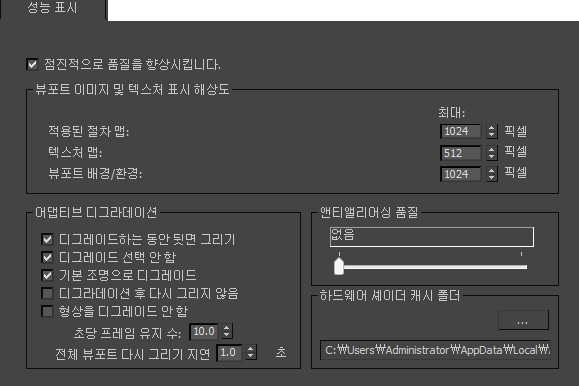
- 점진적으로 품질 향상
- 설정하면 뷰포트 품질이 점진적으로 향상됩니다. 이 옵션은 Quicksilver 하드웨어 렌더러가 연속 반복을 통해 품질을 향상시키는 것과 비슷한 방식입니다. 기본적으로 설정되어 있습니다.
뷰포트 이미지 및 텍스처 표시 해상도 그룹
기본적으로 일반 2D 비트맵은 최고 해상도로 뷰포트에 표시됩니다. 이러한 컨트롤을 사용하여 표시되는 크기를 제한하면 성능을 향상시킬 수 있습니다. 비트맵 크기 제한은 비트맵 프록시 설정을 재정의합니다.
- 절차 맵
- 절차 맵은 뷰포트에 "적용된" 비트맵으로 표시됩니다. 이 값은 절차 맵을 표시하는 데 사용되는 해상도를 픽셀 단위로 설정합니다. 기본값은 1024 x 1024픽셀입니다.
- 텍스츄어 맵
- 텍스처 맵(2D 맵)을 표시하는 데 사용하는 해상도를 픽셀 단위로 설정합니다. 기본값은 2048 x 2048픽셀입니다.
- 뷰포트 배경/환경
- 배경 및 환경 맵을 표시하는 데 사용하는 해상도를 픽셀 단위로 설정합니다. 기본값은 4096 x 4096픽셀입니다.
어댑티브 디그라데이션 그룹
- 디그레이드하는 동안 뒷면 그리기
- 와이어프레임 뷰와 오브젝트 특성
 뒷면 발췌가 켜진 오브젝트에만 적용되어 뷰포트가 관점을 향하지 않는 다각형을 그리는 것을 방지합니다. 설정하면 디그라데이션 중 뷰포트가 뒷면 다각형을 그려 시간이 절약됩니다. 해제하면 뒷면이 여전히 발췌됩니다. 기본적으로 설정되어 있습니다. 주: 디그레이드하는 동안 뒷면 그리기가 설정되고 형상을 디그레이드 안 함 역시 설정되면 성능이 디그레이드될 때 여전히 뒷면이 그려집니다.
뒷면 발췌가 켜진 오브젝트에만 적용되어 뷰포트가 관점을 향하지 않는 다각형을 그리는 것을 방지합니다. 설정하면 디그라데이션 중 뷰포트가 뒷면 다각형을 그려 시간이 절약됩니다. 해제하면 뒷면이 여전히 발췌됩니다. 기본적으로 설정되어 있습니다. 주: 디그레이드하는 동안 뒷면 그리기가 설정되고 형상을 디그레이드 안 함 역시 설정되면 성능이 디그레이드될 때 여전히 뒷면이 그려집니다. - 디그레이드 선택 안 함
- 설정하면 선택한 오브젝트가 디그라데이션되지 않습니다. 기본적으로 설정되어 있습니다.
이 옵션은 렌더링 가능한 형상에만 적용됩니다. 디그라데이션 중 라이트 및 카메라는 여전히 경계 상자로 디그레이드될 수 있습니다.
- 기본 조명으로 디그레이드
- 설정하면 디그라데이션 중 모든 뷰포트 라이트를 끄고 기본 조명을 활성화하여 성능을 높입니다. 기본적으로 해제되어 있습니다.
- 디그레이드한 후 다시 그리지 않음
- 해제하면 디그라데이션이 끝날 때 뷰포트 표시가 복원되어 디그레이드된 모든 오브젝트를 다시 그립니다. 장면에 대해 이 작업이 너무 오래 걸리는 경우 이 옵션을 설정합니다. 설정하면 오브젝트는 디그레이드하지만 마우스 버튼을 놓을 때 다시 그리지 않고 계속 디그라데이션의 가장 최근 수준으로 표시합니다. 기본적으로 해제되어 있습니다. 주:
 뷰포트 디그라데이션이 발생하면 상태 표시줄에서 어댑티브 디그라데이션 버튼이 다음과 같이 아쿠아 색이 됩니다. 일반적으로 디그라데이션이 중지되면 이 색상은 일반적인 "설정" 색상으로 돌아오지만, 디그레이드한 후 다시 그리지 않음이 설정된 경우에는 활성 디그라데이션이 발생하지 않는 경우에도 배경은 아쿠아로 남아 있습니다. 이를 해결하려면 어댑티브 디그라데이션을 해제하거나 디그레이드한 후 다시 그리지 않음을 해제하십시오. 그런 다음 화면을 다시 그리려면 ~(물결표)를 누르십시오.
뷰포트 디그라데이션이 발생하면 상태 표시줄에서 어댑티브 디그라데이션 버튼이 다음과 같이 아쿠아 색이 됩니다. 일반적으로 디그라데이션이 중지되면 이 색상은 일반적인 "설정" 색상으로 돌아오지만, 디그레이드한 후 다시 그리지 않음이 설정된 경우에는 활성 디그라데이션이 발생하지 않는 경우에도 배경은 아쿠아로 남아 있습니다. 이를 해결하려면 어댑티브 디그라데이션을 해제하거나 디그레이드한 후 다시 그리지 않음을 해제하십시오. 그런 다음 화면을 다시 그리려면 ~(물결표)를 누르십시오. - 형상을 디그레이드 안 함
- 설정하면 형상이 디그레이드되지 않습니다. 기본적으로 해제되어 있습니다.
- 초당 프레임 유지 수
- 어댑티브 디스플레이가 유지할 프레임 속도(초당 프레임 수)를 설정할 수 있습니다. 프레임 속도가 이 값 아래로 내려가면 3ds Max에서 이 패널의 다른 설정에 따라 디그라데이션 양을 늘립니다. 기본값은 10.0입니다.
- 전체 뷰포트 다시 그리기 지연([X]초)
- 디그라데이션이 중지되면(예: 이동이 중지된 경우) 이 시간 간격이 지날 때까지 뷰포트가 완전히 다시 그리지 않습니다. 기본값은 1.0초입니다.
하드웨어 셰이더 캐시 폴더 그룹
컴퓨터에서 하드웨어 셰이더 위치를 관리합니다.
 시스템 경로 구성 열기클릭하면 하드웨어 셰이더를 저장할 다른 위치를 선택할 수 있는 시스템 경로 구성 대화상자가 표시됩니다.
시스템 경로 구성 열기클릭하면 하드웨어 셰이더를 저장할 다른 위치를 선택할 수 있는 시스템 경로 구성 대화상자가 표시됩니다. -
[캐시 폴더 경로]
하드웨어 셰이더를 저장하는 데 사용되는 폴더 경로를 표시합니다.
기본 위치는 사용자 설정에 있습니다. /users/<사용자 이름>/appdata/local/autodesk/3dsmax/2016 - 64bit/kor/plugcfg/.